Quando si lavora con molti HDD e una miriade di dati di natura differente, ci si ritrova spesso a dover fare i conti con i problemi relativi alla carente quantità di spazio di memorizzazione disponibile. Così si cerca sempre di capire come i differenti hard disk a disposizione si siano in realtà riempiti e si vuole soprattutto scoprire quali file e quali cartelle occupino maggior spazio. Solo così, infatti, ci si può rendere conto di quali directory corpose servono davvero e di quali invece possano trovare posto in un backup, in un archivio esterno o su un CD/DVD/Blu-ray, a seconda delle tecnologia di masterizzazione che si hanno a disposizione.
Come si fa quindi a verificare quale cartella occupa maggior spazio? Chi ha molte partizioni o HDD non può certo iniziare a scorrere una ad una tutte le directory memorizzate sui supporti magnetici a disposizione. Sarebbe un’assurdità, oltre che un incredibile spreco di tempo. E allora basta ricorrere a un software gratuito, come MakeRoom. L’applicativo in questione è di una semplicità estrema e, per la sua natura portable, non ha necessità di essere installato.
Si scarica quindi l’eseguibile dal link indicato e lo si lancia in esecuzione con un doppio clic. Sui sistemi Windows Vista e 7 potrebbe intervenire il controllo d’esecuzione, a cui rispondere con un clic su Sì . Così, il programma si avvia con un’analisi immediata di tutte le partizioni o gli HDD collegati al PC, anche quelli eventualmente connessi via USB.
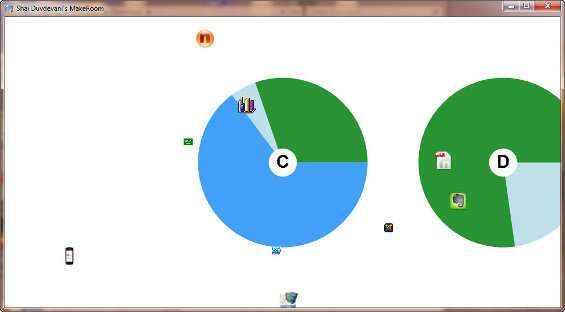
Al termine dell’analisi compare la finestra riepilogativa, che riporta in alto la cartella che occupa maggiore spazio in assoluto, indicandone il percorso, la dimensione e la tipologia.
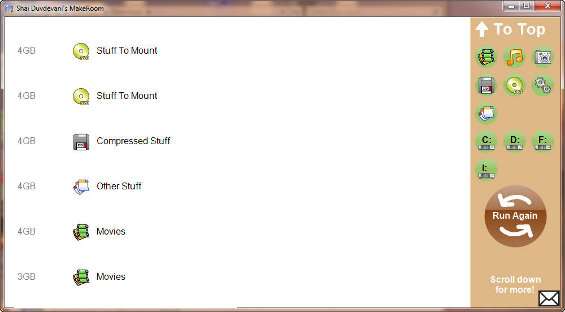
Grazie alle simpatiche icone, quindi, è possibile individuare a colpo d’occhio se la risorsa indicata è un’immagine disco, un film, un file audio, un’immagine, una risorsa compressa, una programma o una risorsa diversamente classificata. I risultati ottenuti possono essere visionati anche verso il basso, semplicemente portando l’icona del mouse sul lato inferiore della finestra del report.
Inoltre, grazie alle icone laterali, è possibile filtrare i risultati sia per tipologia di risorsa, sia per nome della partizione o del disco.

Infine, con un clic su uno dei risultati mostrati, viene mostrata la pingue cartella per visualizzarne il contenuto, in modo da poter decidere come agire per metterla “a dieta”.